Comment installer le client pour les réseaux Microsoft
Ce qu'il faut savoir
- Windows 10: appuyez sur Gagner + je > sélectionner Réseau & Internet > Ethernet > Modifier les options de l'adaptateur.
- Suivant: clic droit Ethernet > sélectionner Propriétés > vérifier Client pour les réseaux Microsoft case > sélectionner D'ACCORD confirmer.
Cet article explique comment activer le client pour les réseaux Microsoft, que Windows active généralement par défaut, sous Windows 10, 8, 7 et versions antérieures.
Comment activer le client dans Windows 10
Les utilisateurs de Windows 10 peuvent activer Client pour les réseaux Microsoft à partir de la fenêtre Paramètres.
-
Presse Gagner + je puis sélectionnez Réseau & Internet.

-
Choisir Ethernet de la colonne de gauche.
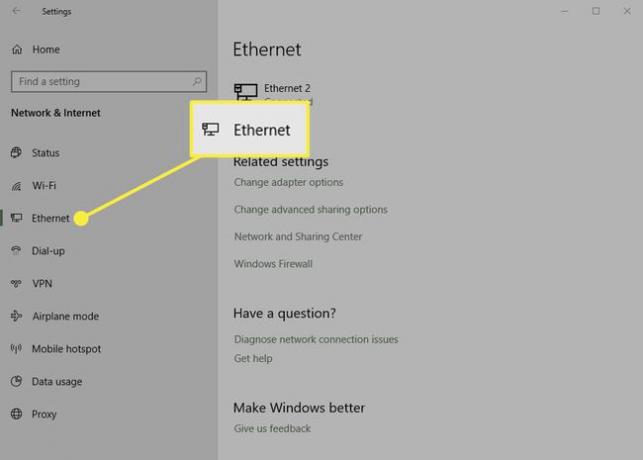
-
Cliquez sur Modifier les options de l'adaptateur de la colonne de droite.
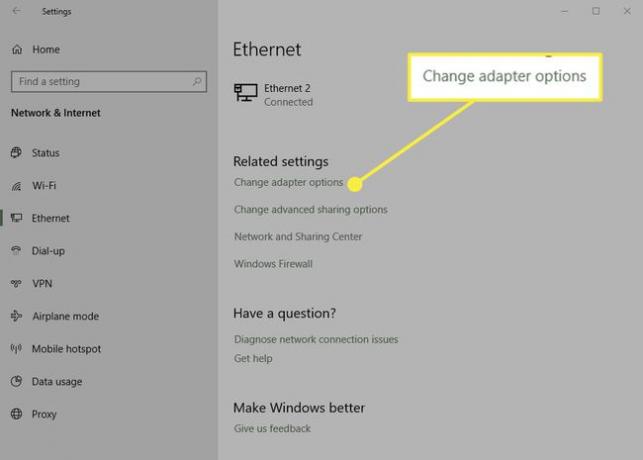
-
Clic-droit Ethernet puis clique Propriétés.
Bien que cela soit rare, si vous utilisez un autre adaptateur Ethernet ou si le vôtre ne s'appelle pas Ethernet, sélectionnez le bon. Si vous ne voyez pas Ethernet, vous en avez probablement un appelé quelque chose de similaire comme Ethernet0 ou Ethernet 2.
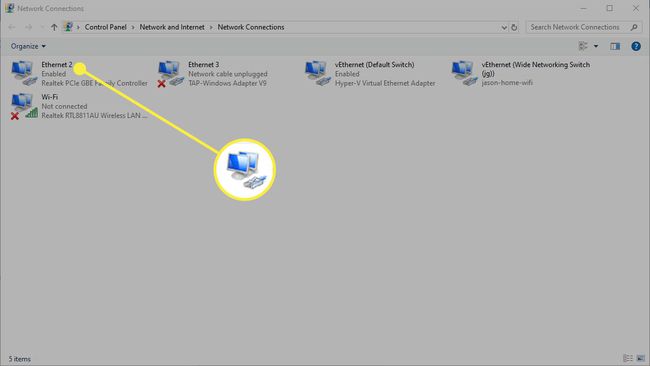
-
Cliquez sur la case à côté de Client pour les réseaux Microsoft.
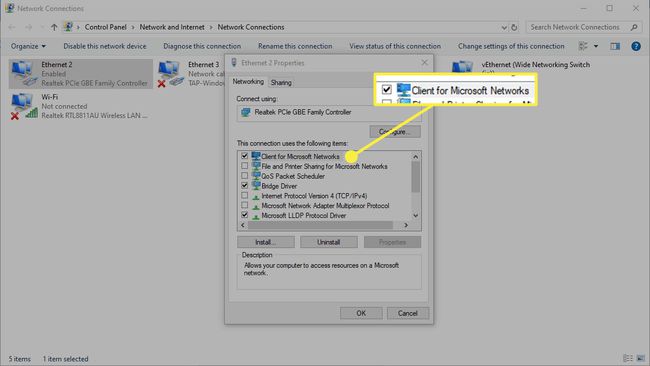
-
Cliquez sur D'ACCORD.
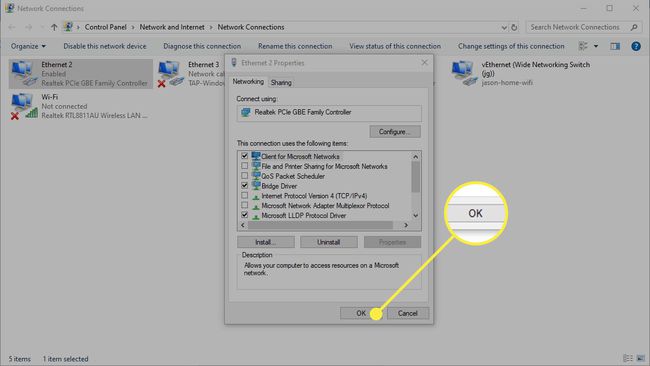
Comment activer le client dans Windows 8 ou 7
Panneau de commande est le moyen le plus simple d'accéder aux adaptateurs réseau dans Windows 8.
-
Ouvrir le panneau de configuration.
Le moyen le plus rapide de le faire est avec le Menu Utilisateur avancé. Utilisez le Gagner + X raccourci clavier pour y accéder, ou cliquez avec le bouton droit sur le bouton Démarrer.
Cliquez sur Réseau et Internet.
Cliquez sur Centre de réseau et partage.
Cliquez sur Changer les paramètres d'adaptation de la colonne de gauche.
Clic-droit Ethernet, Connexion au réseau local, ou la carte réseau sur laquelle le client pour les réseaux Microsoft doit être activé.
Cliquez sur Propriétés.
Cliquez sur la case à côté de Client pour les réseaux Microsoft.
Cliquez sur D'ACCORD.
Comment activer le client dans les anciennes versions de Windows
Des instructions similaires s'appliquent aux anciennes versions de Windows, mais vous accédez au Propriétés menu d'une manière légèrement différente selon votre système d'exploitation. Par exemple, si votre ordinateur fonctionne sous Windows 2000 ou Windows XP, la carte réseau se trouve dans Les connexions de réseau.
Ouvert Panneau de commande depuis le menu Démarrer.
Cliquez sur Se connecter à et alors Afficher toutes les connexions.
Clic-droit Connexion au réseau local.
Cliquez sur Propriétés.
Cliquez sur la case à côté de Client pour Microsoft Windows.
Cliquez sur D'ACCORD.
